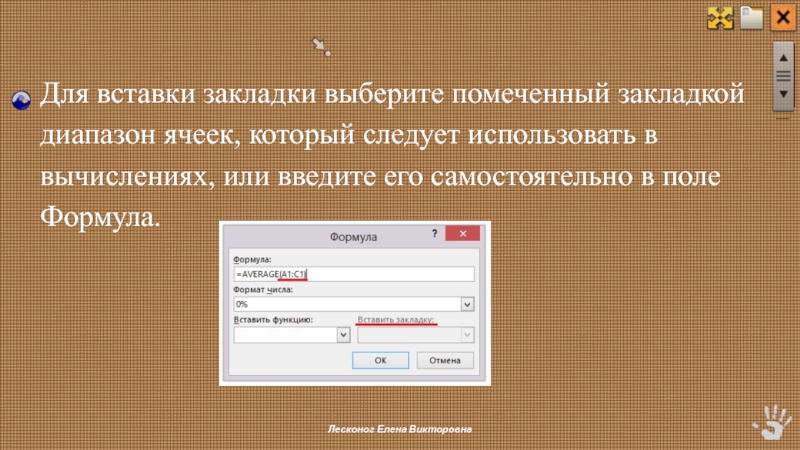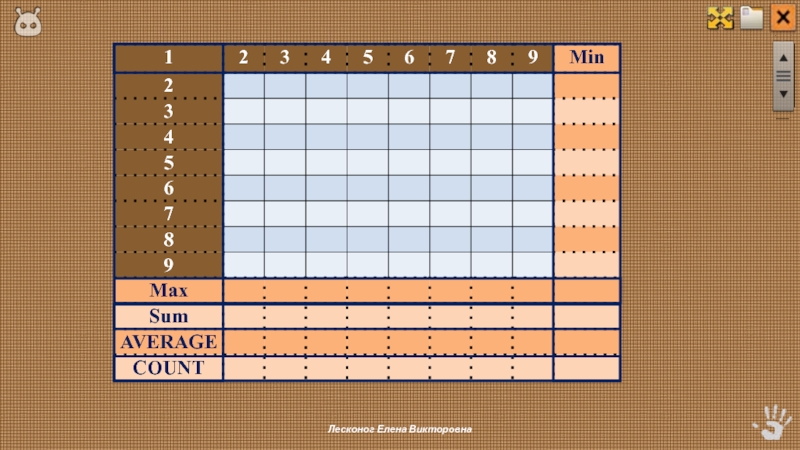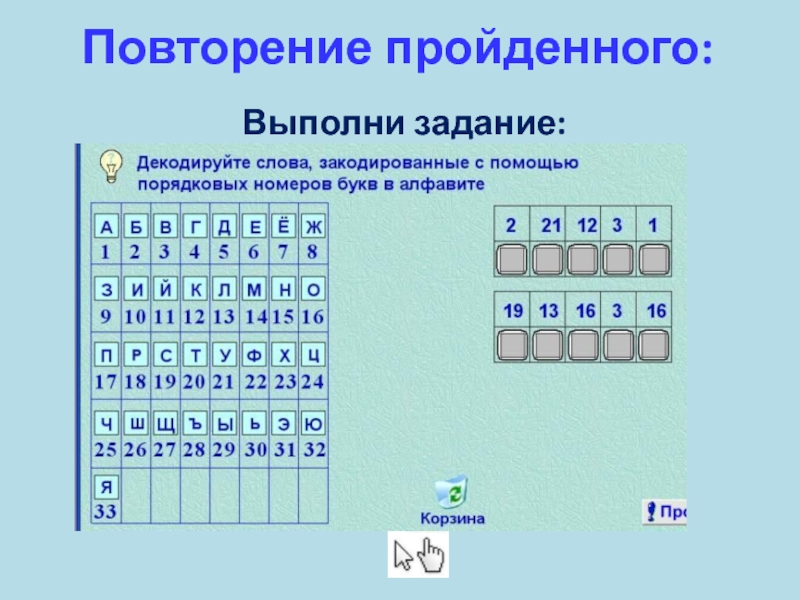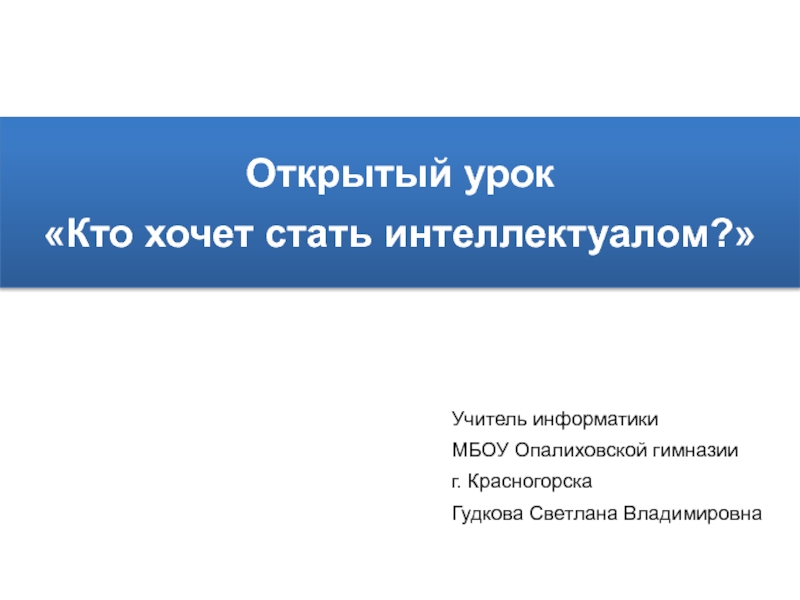Разделы презентаций
- Разное
- Английский язык
- Астрономия
- Алгебра
- Биология
- География
- Геометрия
- Детские презентации
- Информатика
- История
- Литература
- Математика
- Медицина
- Менеджмент
- Музыка
- МХК
- Немецкий язык
- ОБЖ
- Обществознание
- Окружающий мир
- Педагогика
- Русский язык
- Технология
- Физика
- Философия
- Химия
- Шаблоны, картинки для презентаций
- Экология
- Экономика
- Юриспруденция
Выполнение вычислений по табличным данным в MS Word 10 класс
Содержание
- 1. Выполнение вычислений по табличным данным в MS Word 10 класс
- 2. Основные принципы работы с полем Формула В
- 3. Если над курсором расположены ячейки
- 4. Отметим, что суммирование производится до
- 5. Для вставки закладки выберите помеченный закладкой диапазон
- 6. Стандартные функции, которые можно ввести в поле ФормулаЛесконог Елена Викторовна
- 7. Лесконог Елена Викторовна
- 8. Лесконог Елена Викторовна
- 9. Для функций с пустыми скобками допустимо любое
- 10. Задание 1 1. Создайте и заполните
- 11. Преобразовать рассматриваемую таблицу следующим образом:Вставить столбцы Сумма
- 12. Добавление столбца Выделите крайний столбец Расходные материалы
- 13. Канцелярские товары и Расходные материалы на оргтехнику
- 14. Оформление столбца НДС.Значение НДС определяется как 5%
- 15. Для подсчета значения в первой строке столбца
- 16. Оформление строки ИТОГО Для вычисления суммы по
- 17. Задание 2 1. Создайте и заполните ячейки
- 18. Лесконог Елена Викторовна
- 19. Спасибо за урок !!!Лесконог Елена Викторовна
- 20. Лесконог Елена Викторовна Список используемых источниковhttp://www.klyaksa.net/htm/kopilka/index.htmИнформатика. 9 класс. Босова Л.Л., Босова А.Ю.Информатика: 7-11 класс. Гаевский А.Ю.
- 21. Скачать презентанцию
Слайды и текст этой презентации
Слайд 2Основные принципы работы с полем Формула
В раскрывающемся списке
Формат числа (Number format) укажите числовой формат результата вычислений. Например,
для отображения чисел в виде процентов выберите 0%.Лесконог Елена Викторовна
Слайд 3 Если над курсором расположены ячейки с числами, то
в поле Формула (Formula) Word предложит формулу =SUM(ABOVE),
по которой
производится суммирование чисел, расположенных выше в ячейках этого столбца. Если ячейки с числами расположены левее ячейки с курсором, то Word предложит формулу =SUM(LEFT). Лесконог Елена Викторовна
Слайд 4 Отметим, что суммирование производится до первой пустой ячейки.
Чтобы просуммировать всю строку или весь столбец, вставьте в пустые
ячейки нули.Если Word предлагает неподходящую формулу, удалите ее из поля Формула (Formula) и из списка Вставить функцию (Paste function) выберите формулу, по которой будут проводиться вычисления. Сведения о доступных функциях приведены в таблице.
Лесконог Елена Викторовна
Слайд 5Для вставки закладки выберите помеченный закладкой диапазон ячеек, который следует
использовать в вычислениях, или введите его самостоятельно в поле Формула.
Лесконог Елена Викторовна
Слайд 9Для функций с пустыми скобками допустимо любое число аргументов, разделенных
точками с запятыми (;). В скобки могут вводиться ссылки на
ячейки таблицы, в которых находятся данные, вставляемые в формулу. Аргументами также могут быть числа и формулы. Для обновления поля выделите его и нажмите клавишу F9. Для обновления всех полей таблицы выделите всю таблицу и нажмите клавишу F9.Лесконог Елена Викторовна
Слайд 10 Задание 1 1. Создайте и заполните ячейки таблицы по образцу.
Переход из ячейки в ячейку нажатием клавиши Tab.
Отформатируйте таблицу по
образцуЛесконог Елена Викторовна
Слайд 11Преобразовать рассматриваемую таблицу следующим образом:
Вставить столбцы Сумма и НДС и
оформить их как вычисляемые.
Вставить строку ИТОГО и подсчитать в ней
суммы по каждому столбцу.Лесконог Елена Викторовна
Слайд 12Добавление столбца
Выделите крайний столбец Расходные материалы на оргтехнику Таблица
– Вставить – Столбцы слева /p>
Оформление столбца Сумма .
Значение
этого столбца вычисляется как сумма столбцовЛесконог Елена Викторовна
Слайд 13Канцелярские товары и Расходные материалы на оргтехнику с помощью команды
Таблица - Формула.
В появившемся окне в строке Формула нужно набрать
= SUM ( LEFT ), что означает суммирование числовых ячеек, расположенных слева. Формулу нужно набирать для каждой ячейки столбца.
Лесконог Елена Викторовна
Слайд 14Оформление столбца НДС.
Значение НДС определяется как 5% от значений столбца
Сумма.
В этом случае столбцы таблицы имеют имена A,B,C,D ...., строки
нумеруются 1,2,3,..., ячейки имеют адреса из имени столбца и номера строки, на пересечении которых они расположены - Al, B3, D4 и т.д., как в табличном процессоре.Лесконог Елена Викторовна
Слайд 15Для подсчета значения в первой строке столбца НДС в окне
команды Таблица, Формула набираем формулу = D 2*5%, для второй
строки - = D 3*5% и т.д.Лесконог Елена Викторовна
Слайд 16Оформление строки ИТОГО
Для вычисления суммы по столбцу Канцелярские товары
нужно в окне команды Таблица, Формула набрать формулу = SUM
( ABOVE ). Аналогично вычисляются суммы по остальным столбцам.Лесконог Елена Викторовна
Слайд 17 Задание 2 1. Создайте и заполните ячейки таблицы по образцу. Переход
из ячейки в ячейку нажатием клавиши Tab.
2. Выполнить необходимые вычисления
по формулам, согласно данным в таблице.3. Оформить таблицу по образцу.
4. Выполнить заливку ячеек (цвета выбрать произвольно).
5. Оформить границы в таблице:
Лесконог Елена Викторовна